윈도우 운영체제 환경에서는 개발자들이 제작한 다양한 소프트웨어들을 설치하여 활용할 수 있습니다. 이 과정에서 설치 프로그램은 실제 소프트웨어가 정상적으로 구동되기 위한 필수적인 파일들을 시스템 내에 구성하게 됩니다. 하지만, 특정 프로그램을 설치하는 동안 사용자들은 종종 “변환 적용 오류”라는 메시지를 마주하게 됩니다. 이러한 오류 메시지는 윈도우 자체에서 명확한 해결책을 제시하지 않아 사용자들에게 혼란을 야기할 수 있습니다. ‘윈도우에서 변환 적용 오류를 어떻게 수정해야 할까?’ 와 같은 질문이 생기기 마련입니다. 만약 윈도우 10 또는 11에서 발생하는 변환 적용 오류 문제를 해결하기 위한 방법을 찾고 있다면, 이 글을 통해 다양한 해결책을 시도해 볼 수 있을 것입니다.
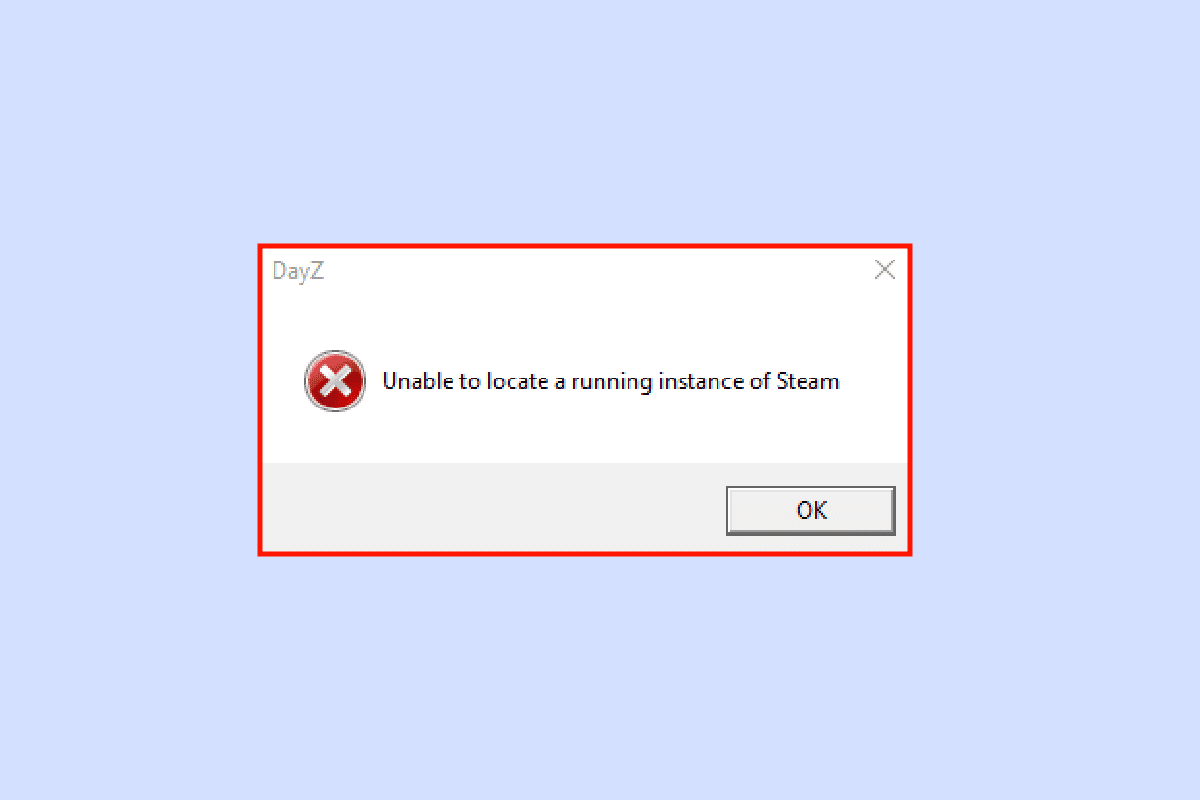
윈도우 10에서 변환 적용 오류 해결 방법
본격적인 해결 방법들을 살펴보기 전에, 이 오류가 발생하는 몇 가지 주요 원인들을 먼저 짚어보겠습니다.
- 윈도우 설치 프로그램 자체의 문제
- 애플리케이션 업데이트 과정에서의 충돌
- 레지스트리 변환 관련 충돌 또는 문제
- 파일 시스템 오류
방법 1: 애플리케이션 재설치
만약 애플리케이션 업데이트 도중 기존 버전을 덮어쓰는 과정에서 오류가 발생했다면, 새 버전을 설치하기 전에 기존 버전을 완전히 제거하는 것을 시도해 볼 수 있습니다. 제거 과정은 다음과 같습니다.
1. 윈도우 키를 누르고 ‘제어판’을 검색한 후 실행합니다.

2. ‘보기 기준’을 ‘범주’로 설정한 후, ‘프로그램’ 섹션에서 ‘프로그램 제거’를 선택합니다.

3. 업데이트하려는 애플리케이션을 마우스 오른쪽 버튼으로 클릭하고 ‘제거’를 선택합니다.

4. 이제 해당 애플리케이션을 다시 설치하여 변환 적용 오류가 해결되었는지 확인합니다.
방법 2: 윈도우 인스톨러 재등록
소프트웨어 설치 시, 윈도우 인스톨러(윈도우 XP에서는 윈도우 설치 마법사)는 필요한 파일을 하드 드라이브에 설치하는 역할을 담당합니다. 만약 윈도우 인스톨러가 제대로 작동하지 않으면, 변환 적용 오류가 발생할 수 있습니다. 이 경우, 윈도우 인스톨러를 재등록함으로써 문제를 해결할 수 있습니다.
1. ‘윈도우 키 + R’ 키를 동시에 눌러 ‘실행’ 대화 상자를 엽니다.
2. ‘msiexec /unregister’를 입력하고 ‘확인’을 클릭하여 윈도우 인스톨러의 등록을 취소합니다.

3. 다음으로 ‘msiexec /regserver’를 입력하고 ‘확인’을 클릭하여 윈도우 인스톨러를 재등록합니다.

변환 적용 오류 문제가 해결되었는지 확인해 보십시오.
방법 3: 시스템 파일 복구
손상된 시스템 파일 또한 윈도우 10 환경에서 변환 적용 오류를 유발하는 원인이 될 수 있습니다. 시스템 파일 검사기(SFC) 스캔은 시스템 내의 문제 파일을 찾아 수정해 줍니다. 윈도우 10에서 시스템 파일을 복구하는 방법에 대한 자세한 내용은 관련 가이드를 참고하시기 바랍니다.

방법 4: 프로그램 설치 및 제거 문제 해결사 활용
과거 버전의 윈도우에는 프로그램 설치 관련 문제, 그리고 변환 적용 오류와 같은 메시지와 관련된 문제들을 해결하는 내장 문제 해결사가 있었습니다. 마이크로소프트에서 제공하는 이 공식 문제 해결사를 활용하여 문제를 해결할 수 있습니다. 윈도우에서 변환 적용 오류를 수정하려면 다음 단계를 따르십시오.
1. 문제 해결사 다운로드 페이지를 방문하여 ‘문제 해결사 다운로드’ 옵션을 클릭합니다.

2. 파일 다운로드 후, 해당 파일을 실행하여 프로그램 설치 및 제거 문제 해결사를 시작합니다.
참고: 이 문제 해결사는 윈도우 10 및 윈도우 11과 호환됩니다.
3. ‘다음’을 클릭하여 문제 해결사를 시작합니다.

4. 이제 윈도우가 프로그램 설치 및 제거 관련 문제를 진단합니다.
5. ‘설치’ 또는 ‘제거’ 옵션을 선택하라는 메시지가 나타납니다.

6. 문제가 발생한 프로그램을 선택하고 ‘다음’을 클릭합니다.
참고: 문제 해결사의 ‘설치’ 옵션에도 동일한 단계가 적용됩니다.

7. ‘예, 제거를 시도하여 재설치를 시도합니다’ 또는 ‘아니요, 다른 수정을 시도합니다’를 선택합니다.

방법 5: 레지스트리 키 값 조정
애플리케이션 설치 시, 확장자가 .mst인 변환 파일은 레지스트리에 저장됩니다. 이는 설치 프로그램에 의해 레지스트리에 기록됩니다. 이러한 변환 저장 과정에서 충돌이 발생하면 변환 적용 오류와 같은 문제가 발생할 수 있습니다. 레지스트리에서 해당 변환 파일을 삭제하여 문제를 해결할 수 있습니다.
참고: 레지스트리 수정은 매우 위험할 수 있으므로, 이 방법을 시도하기 전에 윈도우 10에서 시스템 복원 지점을 생성하고 사용하는 방법에 대한 가이드를 반드시 참고하십시오. 시스템 복원을 통해 문제가 발생했을 때 시스템을 이전 상태로 되돌릴 수 있습니다.
1. ‘윈도우 키 + R’ 키를 동시에 눌러 ‘실행’ 대화 상자를 실행합니다.
2. ‘regedit’를 입력하고 ‘확인’을 눌러 레지스트리 편집기를 엽니다.

3. 다음 레지스트리 경로로 이동합니다.
HKEY_CLASSES_ROOTInstallerProducts
4. HKEY_CLASSES_ROOT를 더블클릭하여 루트 디렉토리를 엽니다.

5. ‘Installer’를 찾아 더블클릭합니다.

6. 마지막으로 ‘Products’를 찾습니다.

7. ‘Products’를 마우스 오른쪽 버튼으로 클릭하고 ‘찾기’를 선택하여 찾기 메뉴를 엽니다.

8. ‘섹션 보기’에서 ‘값’을 선택한 다음, 변환 적용 오류가 발생한 애플리케이션 이름을 입력합니다.

9. ‘다음 찾기’ 버튼을 클릭합니다.
10. 레지스트리 편집기는 입력한 이름과 일치하는 항목을 찾습니다.

11. ‘Transforms’ 키를 더블클릭합니다.

12. ‘값 데이터’ 텍스트 상자의 모든 값을 지우고 ‘확인’을 클릭합니다.

참고: 만약 프로그램 제거 시 변환 적용 오류 메시지가 나타난다면, ‘Transforms’ 키를 마우스 오른쪽 버튼으로 클릭하고 ‘삭제’를 선택하여 완전히 삭제해야 합니다.
자주 묻는 질문(FAQ)
Q1. 윈도우 인스톨러 서비스를 다시 시작하는 방법이 있습니까?
A1. 네, 먼저 실행 대화 상자를 열고 ‘msconfig’를 입력합니다. ‘서비스’ 탭에서 ‘Windows Installer’의 선택을 취소하고 ‘적용’을 클릭한 다음 ‘확인’을 클릭합니다. 재부팅 메시지가 나타나면 컴퓨터를 다시 시작합니다.
Q2. 제어판에 없는 프로그램을 제거하는 방법은 무엇입니까?
A2. 로컬 디스크 C 드라이브 내의 프로그램 파일 폴더에서 해당 프로그램 관련 파일들을 직접 삭제할 수 있습니다. 때로는 레지스트리 정리도 필요할 수 있습니다.
Q3. 윈도우에서 변환이란 무엇입니까?
A3. 변환은 애플리케이션 설치 파일에 포함된 패키지 집합입니다. 설치 데이터라고도 합니다.
***
이 글이 윈도우 10에서 발생하는 변환 적용 오류를 해결하는데 도움이 되었기를 바랍니다. 어떤 해결 방법이 가장 효과적이었는지 댓글로 알려주시면 감사하겠습니다. 또한 기사에 대한 제안이나 질문이 있다면 자유롭게 공유해 주세요.